xca(X Certificate and key management)を使って自己認証局を作ってみよう[Vol.1] [xca]
久しぶりの更新です。
今回はxcaという認証局(CA)のソフトウェアを紹介します。
プライベートなCAだとopensslのCA.shを使って作りますが、Windowsだと結構面倒です。
Windowsでも簡単に証明書が作成できないかと思い、ソフトウェアを探してみると、xcaに当たりました。
では、ダウンロード、インストール、DB作成を行います。
1.ダウンロード
sourceforge.jpからダウンロードします。ここをクリックして、setup_xca-0.9.0.exeをダウンロードします。
2.インストール
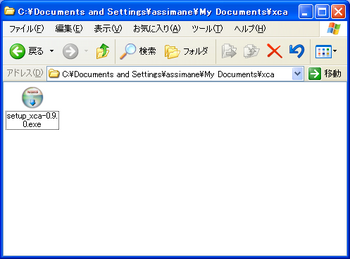
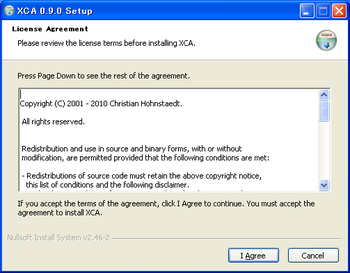
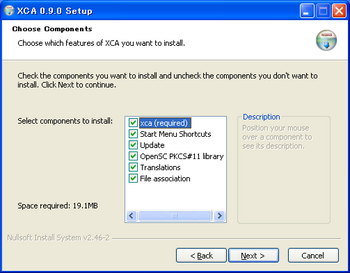
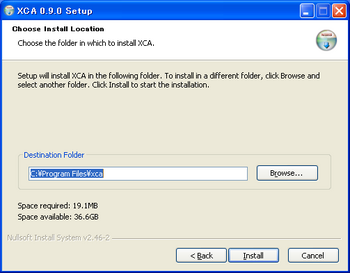
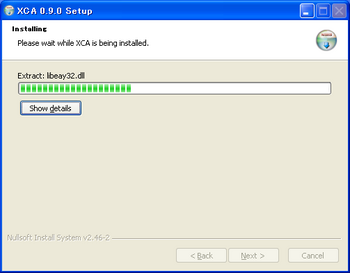
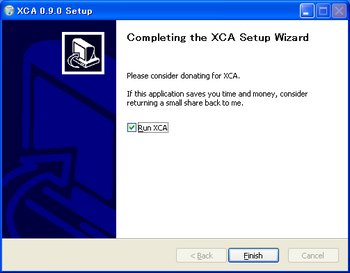
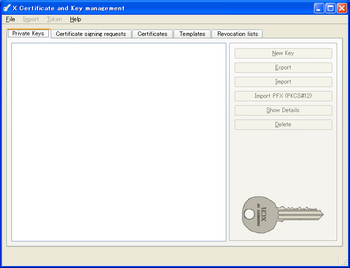
3.DB格納フォルダ作成

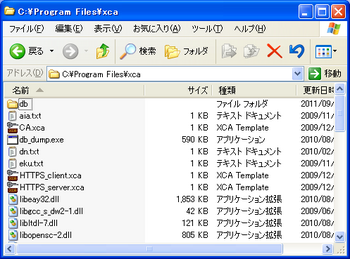
4.DB作成
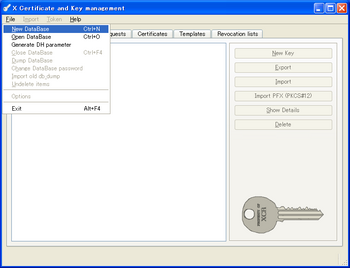
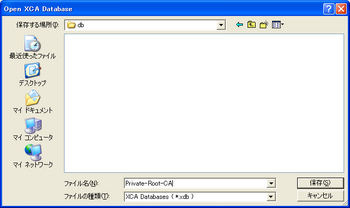
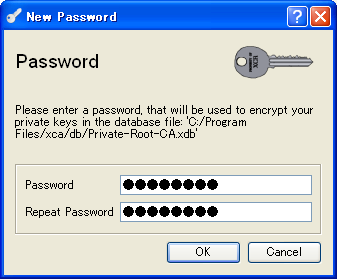
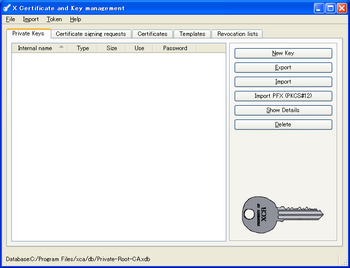
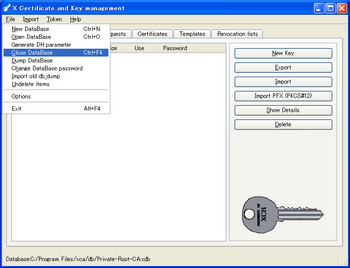
次回は認証局(CA)の作成とサーバ証明書の発行を行いたいと思います。
次回もお楽しみに!!
今回はxcaという認証局(CA)のソフトウェアを紹介します。
プライベートなCAだとopensslのCA.shを使って作りますが、Windowsだと結構面倒です。
Windowsでも簡単に証明書が作成できないかと思い、ソフトウェアを探してみると、xcaに当たりました。
では、ダウンロード、インストール、DB作成を行います。
1.ダウンロード
sourceforge.jpからダウンロードします。ここをクリックして、setup_xca-0.9.0.exeをダウンロードします。
2.インストール
setup_xca-0.9.0.exeをダブルクリックして、インストールを始めます。
I Agreeをクリックします。
Nextをクリックします。
Installをクリックします。
そのまま待ちます。
Finishをクリックします。
xcaが起動します。
3.DB格納フォルダ作成
C:\Program Files\xcaをエクスプローラで開きます。
dbフォルダを作成します。
4.DB作成
FileメニューからNew DataBaseを選びます。
先ほど作成したdbフォルダ(C:\Program Files\xca\db)に移動し、DB名(Private-Root-CA)を入力します。DB名はお好きな値を入れてください。
パスワードを入力します。忘れないように。
すべてのメニューがアクティブになります。
FileメニューからClose DataBaseを選び、DBをクローズします。
次回は認証局(CA)の作成とサーバ証明書の発行を行いたいと思います。
次回もお楽しみに!!






コメント 0